BarTender实现子件数随总件数变化自动打印
最近遇到很多客户咨询BarTender能不能实现子件数自动随着总件数变化自动适应打印,比如总箱数输入10,就能自动打印出'1/10'、'2/10'一直到'10/10'的10张标签。(如下图),这个功能在管理装箱、分拣标签时特别实用。下面我来详细说说怎么实现。
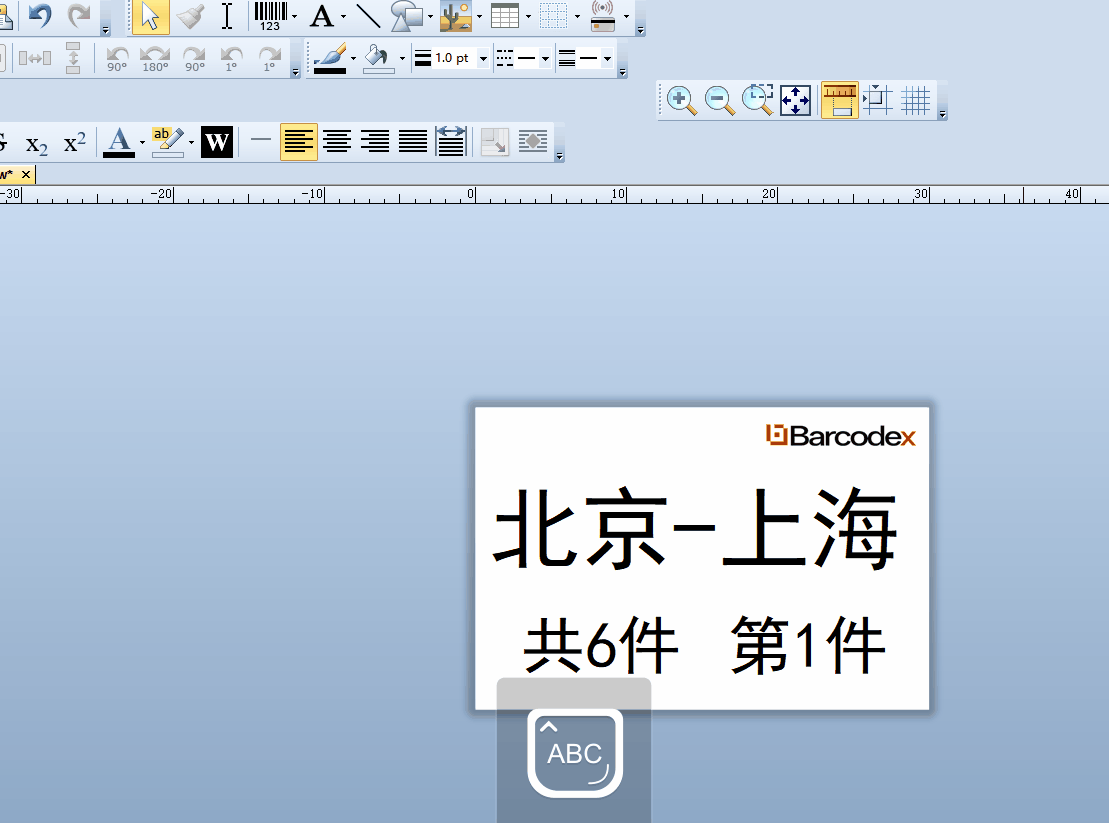
这个需求利用软件的内置序列化及表单功能即可轻松实现,下面来讲下实现的方法:
1.创建总件数数据源:
在 BarTender 中创建一个单行文本对象,做为总件数的数量(例如"6”)并将数据源命名为"总件数”。
2.创建子件数数据源:
创建另一个单行文本对象,作为子件的当前序号(例如"1”),然后右键单击该文本对象,选择“属性”,进入"数据源”选项卡。在数据源属性中,点击"转换”选项卡,然后单击"序列化”右侧的按钮;进入"序列设置”对话框,选择"递增"。“方法”选择“数字”。“递增值”设置为“1”;在“重置”选项卡中,勾选"每个作业"同时将“重置值”的设为"1"。
3.创建线路数据源:
用上述方法重新创建文本对象并命名数据源即可。
4.表单设置:
分别创建两个文本框输入控件,文本分别命名为"货物线路:"、“货物数量”,然后将"货物线路:"文本框链接到上述创建的“线路”数据源;将"货物数量"文本框链接选择"打印对话框数据源"下面的"序列号”(如下图),同时双击选中的"序列号"在弹出的"数据源属性"对话框中将类型修改为"链接到现有的具名数据源"然后选择之前创建的"总件数"数据源即可。
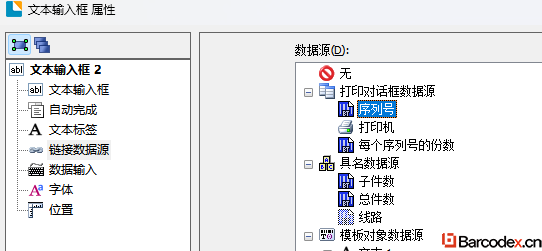
通过以上四个步骤的设置,即可在BarTender中完美实现子件数随总件数自动适应打印的功能。当您打印时,系统会弹出输入表单,只需填写"货物线路"和"货物数量",软件便会自动生成并打印出所有序列标签,极大提升了装箱、分拣标签的管理效率和准确性。
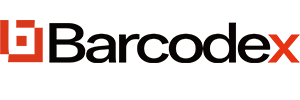

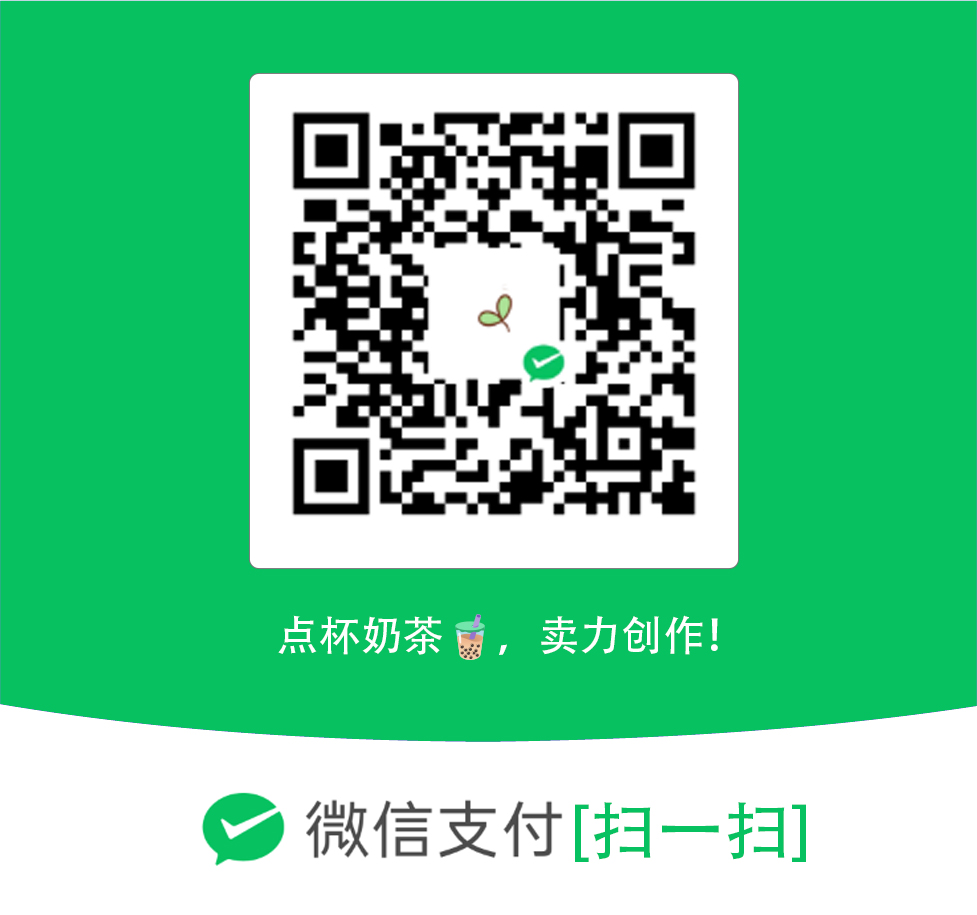


发表评论